
 | Opsummering af tastebindinger |
| forrige | næste |
Tastebindinger for arbejde med dokumenter
| Start nyt dokument | Ctrl+N |
| Åbn dokument | Ctrl+O |
| Gem dokument | Ctrl+S |
| Udskriv dokument | Ctrl+P |
| Luk dokument | Ctrl+W |
| Afslut KWord | Ctrl+Q |
Tastebindinger for markering med tegn
| Flyt markering et tegn til venstre. | Shift+Venstre pil |
| Flyt markering et ord til venstre. | Ctrl+Shift+Venstre pil |
| Flyt markering et tegn til højre. | Shift+Højre pil |
| Flyt markering et ord til højre. | Ctrl+Shift+Højre pil |
| Vælg alle tegn fra starten af markeringen, indtil tegnet lige ovenfor en linje op. | Shift+Op pil |
| Vælger alle tegn fra starten af markeringen til det første tegn i linjen lige ovenfor. | Ctrl+Shift+Op pil |
| Vælger alle tegn fra starten af markeringen til det første tegn i linjen lige nedenfor. | Shift+Pil ned |
| Vælger alle tegn fra starten af markeringen til det første tegn i linjen lige nedenfor. | Ctrl+Shift+Nedad pil |
| Vælger alle tegn fra starten af markeringen til begyndelsen af linjen. | Shift+Home |
| Vælger alle tegn fra starten af markeringen til begyndelsen af dokumentet. | Ctrl+Shift+Home |
| Vælger alle tegn fra starten af markeringen til slutningen af linjen. | Shift+End |
| Vælger alle tegn fra starten af markeringen til slutningen af dokumentet. | Ctrl+Shift+End |
| Flytter dette slutpunkt én skærm op. | Shift+Page-Up |
| Flytter dette slutpunkt én skærm op. Slutpunktet er placeret ved første tegn på denne side. | Ctrl+Shift+Page-Up |
| Flytter dette slutpunkt én skærm ned. | Shift+Page-Down |
| Flytter dette slutpunkt én skærm ned. Slutpunktet er placeret ved første tegn på denne side. | Ctrl+Shift+Page-Down |
| Markér al tekst i denne ramme. | Ctrl+A |
Tastebindinger for tegnformatering.
| Slå fed type til og fra | Ctrl+B |
| Slå kursiv til og fra | Ctrl+I |
| Slå understregning til og fra | Ctrl+U |
| Formatér skrifttype | Alt+Ctrl+F |
| Formindsk skriftstørrelsen | Ctrl+< |
| Forøg skriftstørrelsen | Ctrl+> |
Tastebindinger for paragrafformatering.
| Juster blok | Ctrl+J |
| Midterjuster | Alt+Ctrl+C |
| Vensterjuster | Ctrl+L |
| Højrejuster | Alt+Ctrl+R |
| Formatér paragraf | Alt+Ctrl+P |
Tastebindinger for basale redigeringsfunktioner og søg og erstat
| Kopiér | Ctrl+C (Ctrl+Insert) |
| Klip | Ctrl+X (Shift+Delete) |
| Indsæt | Ctrl+V (Shift+Insert) |
| Find | Ctrl+F |
| Erstat | Ctrl+R |
| Fortryd | Ctrl+Z |
| Omgør | Ctrl+Shift+Z |
Tastebindinger for indsætning
| Lav tekstramme | F10 |
| Indsæt billede | Shift+F5 |
| Lav formelramme | F4 |
| Lav tabel | F5 |
| Indsæt specialtegn | Alt+Shift+C |
| Indsæt blødt mellemrum | Ctrl+Mellemrum |
| Indsæt blød orddeling | Ctrl+- |
| Indsæt nylinje | Shift+Return |
| Indsæt hårdt rammebrud | Ctrl+Return |
Keybindings for Accessibility
| Popup Context Menu | Menu (see note below) |
| Resize Panel Forward | F8 |
| Resize Panel Reverse | Shift+F8 |
| Set Focus to Widget | Alt+F8 |
| Enter keyboard Mouse Emulation mode | Alt+F12 |
| Click mouse in Mouse Emulation mode | spacebar |
| Go to Document Structure | Alt+1 |
| Go to Document | Alt+2 |
On most keyboards, the Menu key is on the righthand side between the Windows® and Ctrl keys. It has a menu icon on it.
Keybindings for Mouse Navigation
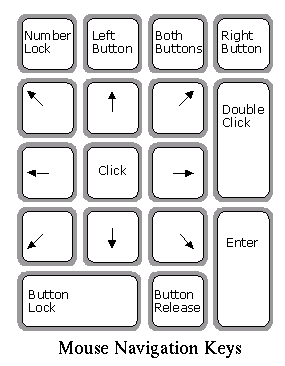
Diverse tastaturgenveje
| KWord håndbog | F1 |
| Hvad er dette? | Shift+F1 |
| Fuldstændiggørelse | Ctrl+E |
| Sænk ramme | Ctrl+Shift+L |
| Hæv ramme | Ctrl+Shift+R |
| Vis stilist | Alt+Ctrl+S |
| forrige | hjem | næste |
| Filtre inkluderet i KWord. | op | KWord tekniske detaljer |